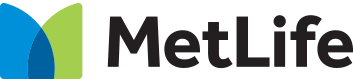Sicurezza
Una guida su come impostare il parental control sui principali siti di streaming video per evitare che i tuoi figli possano accedere a immagini o filmati troppo forti per la loro sensibilità.
I bambini – sempre più tecnologici e connessi - utilizzano smartphone, tablet e pc, spesso meglio degli adulti, ma navigare liberamente può nascondere insidie e pericoli, ed è tuo dovere proteggerli.
Il parental control è una funzione presente su tutti i dispositivi di riproduzione, che ti permette di impostare dei filtri limitando così video e immagini non adatte ai più piccoli.
Parental Control: cos'è e come si usa
Il Parental Control, conosciuto anche come Filtro Famiglia, è un sistema di impostazioni che ti permette di controllare l'attività digitale dei più piccoli.
È bene ricordare che nessun sistema potrà mai sostituirsi alla presenza attenta e vigile di un buon genitore, ma, con le corrette impostazioni, il parental control diventa un valido supporto al monitoraggio del comportamento dei tuoi figli, in tua assenza. Puoi infatti decidere di utilizzare i filtri famiglia per:
- bloccare l'accesso a determinati tipi di contenuto
- impostare il tempo di utilizzo dei dispositivi elettronici
- monitorare l'attività online dei tuoi figli in tua assenza
salvaguardando così i bambini dai possibili rischi di una navigazione totalmente libera.
Il parental control è ormai presente e configurabile su ogni dispositivo in grado di connettersi online (smartphone, tablet, pc e tv), come anche su ogni sistema operativo (Apple, Windows e Linux), fino ai videogiochi (Nintendo Wii, Playstation) e i motori di ricerca (Google Safe Search).
Come impostare il controllo parentale sulla Tv via streaming
Che sia diventato ormai parte integrante della vita di tutti i giorni, è sempre più sotto gli occhi di tutti: sempre più persone decidono di abbonarsi a Netflix per essere liberi di vedere film e serie TV di tendenza in streaming sul portale online.
Vediamo allora come configurare il controllo parentale sui contenuti non adatti ai più piccoli, in modo da renderlo sicuro da qualsiasi dispositivo in grado di connettersi allo streaming.
1. Connettiti a Netflix con il tuo account
2. Clicca sull'icona (in alto a destra) e seleziona dal menu la voce “Il tuo account”
3. Nella sezione “Impostazioni” della pagina che compare, troverai la voce “Filtro Famiglia”
4. Dopo aver cliccato, il sistema ti chiederà di inserire la tua password di accesso (per essere sicuro che sia proprio tu ad effettuare l'operazione)
5. A questo punto, puoi decidere di impostare il PIN Filtro Famiglia: dovrai scegliere un codice numerico a 4 cifre che verrà richiesto per la visione di determinati contenuti
6. Una volta definito il PIN, il sistema ti chiederà di impostare il livello di protezione e potrai scegliere tra 4 (da tutto permesso a nulla permesso).
I livelli di protezione prevedono di rendere accessibili solo tramite inserimento di PIN, alcuni contenuti secondo 4 livelli di accesso:
- “Filtro bimbi piccoli” che permetterà di visualizzare senza inserire il codice solo i contenuti Bimbi ok
- “Filtro ragazzi” che permette la visione di contenuti, tranne quelli segnalati come VM14 e VM18
- “Adolescenti” che pone in chiaro il VM14, permettendo la visione senza inserimento di PIN
- “Adulti” che permette la visione dell’offerta completa di contenuti, anche quelli VM18
A questo punto, cliccando su “Fine”, la configurazione sarà attivata automaticamente su tutti i dispositivi che utilizzi di solito per accedere a Netflix.
Come impostare il controllo parentale su Amazon Prime Video
Anche su Amazon Prime è possibile impostare un pin per limitare l'accesso ai contenuti non adatti ai bambini.
1. Connettiti via App ad Amazon Prime con il tuo account
2. Clicca sul menu in alto a sinistra e seleziona la voce “Settaggi”
3. Tra le opzioni disponibili che troverai nel menu, clicca su “Parental Control”.
4. A questo punto seleziona la voce “Cambia PIN”, che sarà di 5 caratteri.
5. Per impostare/modificare il PIN, il sistema ti chiederà di inserire la tua password di accesso (quella che utilizzi per accedere ad Amazon)
6. Imposta/modifica il PIN e clicca su “Salva”.
Una volta definito il pin di controllo, il sistema ti chiederà di selezionare i contenuti da proteggere e per farlo devi tornare al passo 3. della lista qui sopra e selezionare la voce “Vedi restrizioni” e configurare i contenuti da bloccare.
Anche in questo caso, la configurazione sarà applicata automaticamente a tutti i dispositivi elettronici da cui ti connetti al tuo account.
Le restrizioni possibili sono:
- General: che comprende solo contenuti adatti a bimbi al di sotto dei 7 anni
- Family: che esclude dalla visione libera i contenuti VM14 anni
- Teen: che esclude i contenuti VM18 anni
- Mature: che permette la visione senza PIN di tutti i contenuti
Come impostare il controllo parentale su YouTube
Il portale video di Google per antonomasia si chiama YouTube e i bambini lo utilizzano con frequenza per rivedere le puntate dei loro eroi televisivi, ascoltare le hit del momento, seguire lezioni online, studiare le lingue e molto altro ancora.
Per evitare che vengano a contatto con contenuti poco sicuri, puoi impostare il filtro di sicurezza direttamente dalle impostazioni di Google Safe Search, cliccando sulla casella “Attiva Safe Search” per attivarlo/disattivarlo e salvando le impostazioni.
Il team di Google però avvisa in modo chiaro che alcuni contenuti possono sfuggire al loro controllo, quindi se vuoi essere certo che i tuoi figli non ascoltino testi espliciti o vedano immagini e scene adatte solo ad un pubblico adulto, ti consigliamo di utilizzare YouTube Kids[2][3], cioè il portale di YouTube espressamente dedicato ai bambini.
Tramite l'App, i tuoi figli verranno a contatto con contenuti selezionati a monte e tu potrai (tramite password) visualizzare la cronologia dei video consumati e impostare i filtri di sicurezza in base all'età dei bambini.
Conclusioni e consigli finali
Prima di affidare ai bambini un dispositivo digitale connesso al web è buona norma impostare delle limitazioni per proteggere la sua privacy, oltre che evitare l'accesso agli acquisti online di App e aggiornamenti.
Attivare e configurare il parental control è per questo l'operazione più importante che ogni genitore dovrebbe essere in grado di eseguire in autonomia e senza difficoltà.
È possibile impostare Filtri Famiglia a diversi livelli e, seppur su piattaforme diverse, le operazioni richieste sono molto simili:
- accedere al tuo account
- accedere alla sezione impostazioni
- configurare un PIN (codice alfanumerico)
- impostare il controllo parentale al livello di sicurezza richiesto/necessario
- confermare l'attività con la tua password
In questo modo puoi goderti la serenità di sapere che i tuoi figli (da tutti i dispositivi collegati al tuo account) non verranno a contatto con contenuti che reputi pericolosi o poco adatti.
Fonti
[1] YouTube Kids su Google Play >> https://play.google.com/store/apps/details?id=com.google.android.apps.youtube.kids&hl=it
[2] YouTube Kids su iTunes >> https://itunes.apple.com/us/app/youtube-kids/id936971630?mt=8
Soluzione Infortuni
Pronto Protetto Via Special
Pronto, Protetto... Via! Lavori, ti diverti e viaggi anche all'estero sempre al sicuro dagli infortuni, con soli 9,40€ al mese.
Sicurezza
Le notizie per migliorare la tua sicurezza
Scopri tutti gli approfondimenti del blog MetLife utili a prenderti cura della tua salute e sicurezza.